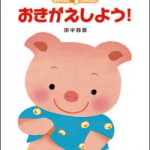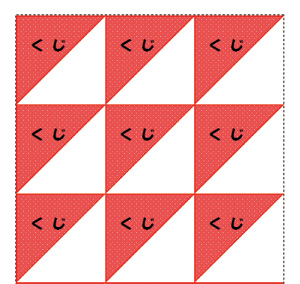
今年は、例年以上に節電を強く意識しなくてはならない夏ですが、楽しみを見つけて過ごしたいですよね。楽しみといえば、もうすぐ待ちに待った夏祭りの季節がやってきます。先生たちは、準備に大忙しですが、子どもたちは心待ちにしていることでしょう。
そこで、今回は夏祭りの模擬店チケットを『Word』(2007)で作る方法をご紹介します。
操作手順
描画キャンバスの挿入
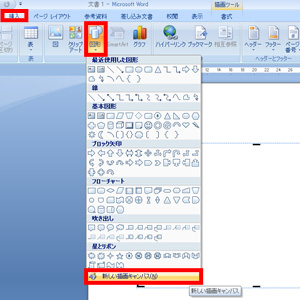
まずは、複数の図形等をまとめるために、描画キャンバスを挿入しましょう。
図形
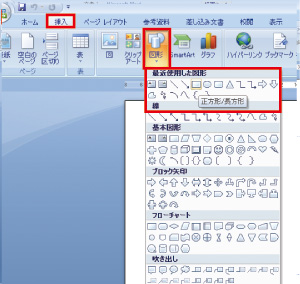
その中にチケットの外枠線を描きます。[挿入-図形]より、長方形を選択し、図形を作成します。このとき、[表示]からグリッド線やルーラーにチェックをいれておくと、目安ができます。
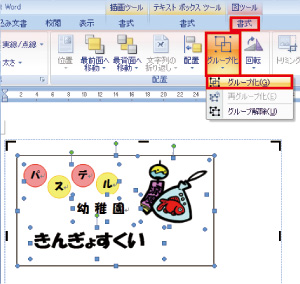
次に内容を入力し、イラストや図形で飾ります。文字は[挿入-テキストボックス]を使うと自由に配置が行えます。イラストは、クリップアートや写真、図形、好きなものを自由に使ってみましょう!
一枚目のチケットを完成させたら、すべてのパーツを選択し、[書式-グループ化]します。
一枚目のチケットを完成させたら、すべてのパーツを選択し、[書式-グループ化]します。
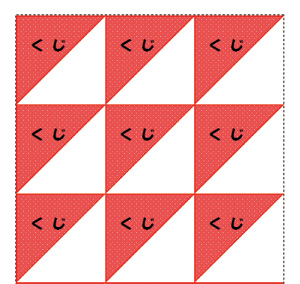
それらがひとつにまとまったところで、[ホーム-コピー]し、繰り返し[貼り付け]をクリックしてみましょう。Ctrlキーを押したままチケットをドラッグする方法でもコピーが可能です。これを応用して、三角くじを作ることもできます。
こんなときに使えます
- 夏祭りの模擬店チケット
- 抽選用三角くじ
ここで一句!
『イベントで 夏を満喫 するけれど 節電意識 忘れずに!』
『イベントで 夏を満喫 するけれど 節電意識 忘れずに!』